Muokkaa sanakirjaa CSV-muodossa
Yleistä
Sanakirjan käännöstyö voidaan antaa ulkopuolisen tahon hoidettavaksi.
- Sitä varten Flow'n sanakirja pitää viedä Excel- tai CSV-tiedostoksi, joka voidaan toimittaa kääntäjälle.
- CSV-tiedostoa voit muokata esimerkiksi Excelillä, Notepad++, Notepad tai WordPad-ohjelmilla.
- Katso myös: Muokkaa sanakirjan sanastoa Excelissä.
Sanakirjoista yleisesti Sanakirjojen käyttö.
Huomaa: Kun teet muutoksia CSV-tiedostoon, älä muokkaa rivien sisältöä, joka on ennen ensimmäistä puolipistettä.
- Rivin ensimmäinen osuus kertoo sanakirjan sisäisen id:n.
- Jos lisäät uusia sanoja sanakirjaan, aloita rivi puolipisteellä.
Vie sanakirja CSV-tiedostoksi
(1) Valitse Arkisto-välilehti.
(2) Valitse Työkalut > Sanakirja.
- Flow avaa keskusteluikkunan Muokkaa sanakirjaa.
(3) Valitse sanakirja:
- Oletus
- Varaosa
- Myynti
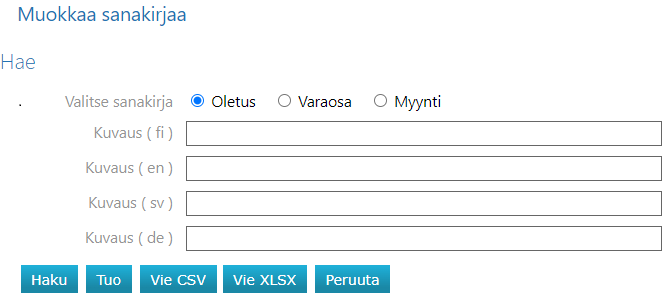
(4) Valitse toiminto Vie CSV.
- Flow raportoi viennistä keskusteluikkunassa Käännökset viety.
(5) Valitse linkki Avaa tästä.
- Tiedosto exportDictionary.csv näkyy selaimen download-osiossa.
- Löydät tiedoston myös hakemistosta C:\users\käyttäjätunnuksesi\Downloads.
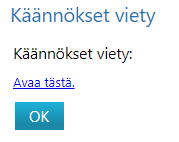
Muokkaa CSV-tiedostoa Excelissä
(1) Napsauta tiedostoa exportDictionary.csv
- Windows avaa tiedoston Exceliin, jos tiedostopääte .csv on kytketty Exceliin ja Excel on asennettu tietokoneellesi.
- Vaihtoehtoisesti voit avata CSV-tiedoston esimerkiksi Notepad++, Notepad tai WordPad-ohjelmalla.
(3) Täydennä sanakirjan kielikäännökset.
- Älä muokkaa ensimmäisen rivin sisältöä, joka kertoo Flow'ssa olevat sanakirjan kenttien nimet.
- Älä muokkaa rivin sisältöä ennen ensimmäistä puolipistettä, sillä se sisältää sanan tunnisteen eli id:n.
(4) Lisää tarvittaessa uusia rivejä CSV-tiedostoon
- Aloita rivi tällöin puolipisteellä.
(5) Tallenna CVS-tiedosto haluamaasi kansioon esim. C:\temp Excelin toiminnolla File > Save As.
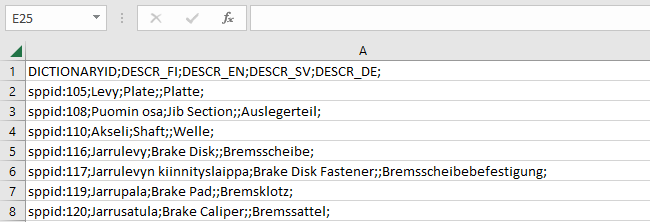
Päivitä sanakirjaa muokatulla CSV-tiedostolla
- Katso Päivitä sanakirja
